MP4は、オンラインストリーミングの観点から最も人気のあるビデオ形式の一つです。 これは、品質を低下させることなくファイルサイズを小さくできるためです。そのため、これは最も使用されているビデオコンテナ形式の一つでもあります。したがって、ビデオに別の形式がある場合は、それをMP4に変換することをお勧めします。たとえば、MacでMKVをMP4に変換することができます。この場合、貴重なファイル用のより用途の広いビデオ形式が得られます。
このガイドは、MacコンピューターでMKVをMP4に変換するのに役立つソフトと無料サイトをいくつかご紹介します。その中に、簡単な方法もあれば、手動で面倒な方法もあります。 それでは、MKVファイルの変換を今すぐ始めましょう!
目次: パート1。MKV、MP4とは?パート2。MacでMKVをMP4に変換する一番の無料ソフトーiMyMacパート3。MKVをMP4に変換する他の無料ソフトパート4。MKVをMP4に変換できる無料のサイトパート5。まとめ
パート1。MKV、MP4とは?
MKVおよびMP4ファイルには主にビデオが含まれています。MacでMKVをMP4に変換する方法を説明する前に、ここで二つについて少し説明します。 それでは、MP4は非常に人気のある形式なので、最初にMP4から始めましょう。
MP4ファイルとは
このファイル形式は、MPEG-4 Advanced Video Coding(AVC)またはMPEG-4 Part 14とも呼ばれます。実際には、ビデオおよびオーディオファイルの保存に使用されるマルチメディア用のファイル形式です。 これは、ネットを介してビデオをストリーミングするときに最も一般的に使用される形式です。 通常、この形式は、デジタルエンコードされたビデオおよびオーディオファイルを保持するコンテナです。ファイル拡張子MP4を使用します。
多くの人がビデオとオーディオファイルのみを保持していると考えていますが、実際には字幕や画像などの他のファイルタイプを含めることができます。 圧縮に関しては、MP4は、ビデオ品質とオーディオ品質が損なわれないロスレステクノロジーを利用しています。MP4ファイルは非常に人気のあるファイルタイプであるため、世界中のすべてのメディアプレーヤーで実行できるという利点があります。
MKVファイルとは
MKV(正式の名称はMatroskaVideo)ファイルは、2000年以内にロシアで開始されました。これは非常に包括的なコンテナファイル形式です。 実際には、ビデオやオーディオの圧縮形式ではありません。それらはコンテナ形式です。 MKVファイルは、実際に将来の証拠となるように開発されています。 これは何を意味するのでしょうか?
これは、MKVファイルが文字通り古くなることはないことを意味します。 MKVファイルが古くなってしまわないように設計された機能はたくさんあります。 これらには、メタデータ、チャプター、メニューのサポート、およびオンラインでのストリーミングの互換性が含まれます。 MKVファイルでは、破損したファイルを再生できるエラー回復も可能です。

パート2。MacでMKVをMP4に変換する一番の無料ソフトーiMyMac
では、まず一番のソフトをおすすめします。「iMyMac動画変換」はビデオの変換とビデオ編集ソフトウェアツール です。 任意形式のだいるをMP4に変換してエクスポーすることができます。しかも、ロスレスで実行されます。つまり、オーディオとビデオの品質が低下することはありません。
変換の他に、ビデオ編集機能があります。ビデオに透かしを入れることができます。字幕をトリミング、回転、切り取り、追加することもできます。 外部オーディオトラックを配置したい場合は、そうすることもできます。
ソフトのダウンロードとインストール
まずiMyMac動画変換を無料ダウンロードしてインストールします。上のボタンから相応のOSバージョンをダウンロードできます。画面の指示に従ってインストールを完了します。
ここで、MacでMKVをMP4に変換する方法を紹介します。(iMyMac動画変換を使って、他のファイル形式でもこの方法に従って変換できます。)
ステップ1.MKVファイルを追加
iMyMac動画変換を開き、左側のファイル追加ボタンをクリックするか、mkvファイルを直接にドラッグ&ドロップして、ソフト内に追加できます。

ステップ2.ファイルの出力設定
その後、変換されたフォーマットを選択できます。ここで「フォーマット変換」から「動画」の「MP4」を選択します。無劣化に変換するには「ソースと同じ」オプションを選択してください。
必要に応じて、字幕、透かし、エフェクト、ビデオファイルのトリミング などの編集機能も利用できます。

ステップ3.MKVからMP4へ変換
設定の調整が完了したら、新しく変換されたファイルが保存される出力フォルダを選択できます。MKVからMP4への変換を開始するには、右下の「変換」ボタンをクリックします。
変換処理が完了するまで待ちます。変換後のMP4ファイルは出力フォルダで確認できます。ファイルをデバイスに保存するか、USBメモリに転送することができます。

パート3。MKVをMP4に変換する他の無料ソフト
1.VLC Media Player
VLCを介してMacでMKVをMP4に変換する方法はあります。VLC Media Playerはメディアプレーヤーの世界で非常に人気があります。これは、あらゆるビデオおよびオーディオ形式を再生できるためです。そのため、無料でMKVをMP4に変換できます。
ただし、変換速度は遅いです。さらに、ファイルのビデオ(オーディオではない)の再生でいくつかの問題が発生しました。ただし、無料のオンラインツールを利用していて、小さなファイルのみを変換する場合は、これが最善の策です。
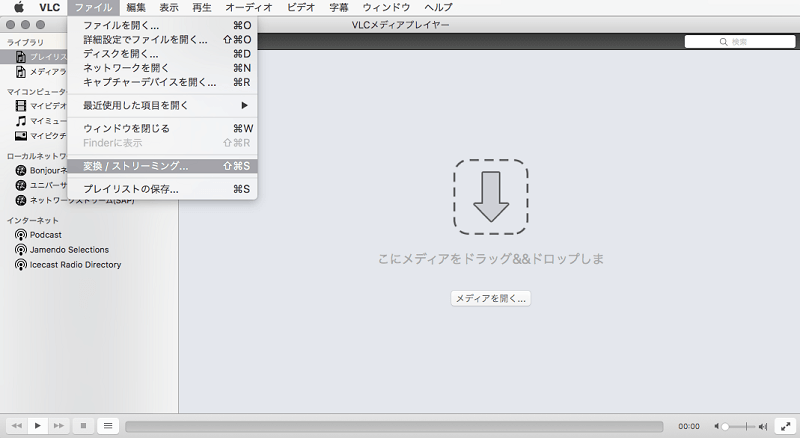
2.HandBrake
もう一つMKVをMP4に変換できる無料ソフトはHandBrakeです。単一の変換の他に、ファイルのバッチの変換も実装できます。Handbrakeを使用して、ツールにプリセットを適用することもできます。オーディオとビデオの設定は、希望する出力または結果に微調整できます。変換後、非常に高品質の出力ファイルを提供します。さらに、通常、ファイルサイズはそこにある平均的なコンバーターと比較して小さいです。
しかし、操作手順はやや複雑なので、初心者ではなく、プロのユーザーにお勧めします。

パート4。MKVをMP4に変換できる無料のサイト
ソフトのインストールが不要でも、MacでMKVをMP4に変換するために使用できるオンラインサイトがあります。これらのツールは、実際にはWindowsオペレーティングシステムでも使用できます。
ここで紹介するのは、DVDFab、Zamzar、Media.io、CloudConvertとConvertio、共計五つのサイトです。これらは、Google Chrome、Firefox、Operaなどの任意のブラウザで使用できます。
一つずつ、オンラインでMKVをMP4に変換する方法を見てみましょう。
1.DVDFab無料のオンラインビデオコンバーター
ホームページ:https://dvdfab.co.jp/online-video-converter.htm
DVDFabのオンラインビデオコンバーターはたった3つのステップで、MKVをMP4に変換できます。インターフェースは快適で、初心者でも簡単に利用できます。
それに、MKVとMP4などのビデオ形式だけではなく、M4AやMP3などのオーディオ形式もサポートしています。高速かつ簡単で、高品質の変換を実行できます。
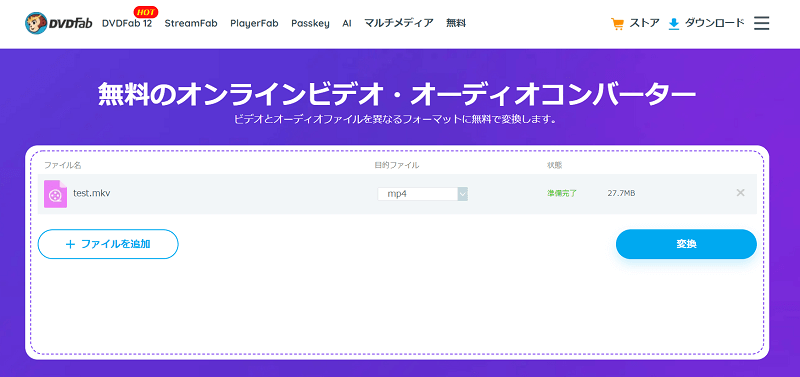
2.Zamzar
ホームページ:https://www.zamzar.com/
Zamzarを使って、MKVをMP4に簡単に変換できます。インターフェースが快適で、操作手順も分かりやすいです。画面の指示に従って、MKVファイルを追加し、出力形式をクリックしてから、[今すぐ変換]ボタンをクリックするだけです。
このオンラインツールは、世の中で最も人気のあるツールの一つです。 さらに、変換でサポートされているさまざまな形式には、ビデオ、オーディオ、画像、ドキュメント、圧縮ファイル、CAD、および電子書籍が含まれます。

3.Media.io
ホームページ:https://www.media.io/jp/
Media.ioは、さまざまな種類のファイル形式で機能するオンラインコンバーターです。もちろん、MacでMKVをMP4に変換できます。動画だけではなく、オーディオファイルと画像ファイルもツールで変換できます。対応する形式が多いので、とても便利です。
メリット:デスクトップコンバーターに関する広告が表示される場合があります。この広告はそれほど邪魔にならないので、ツールは問題なく使用できます。
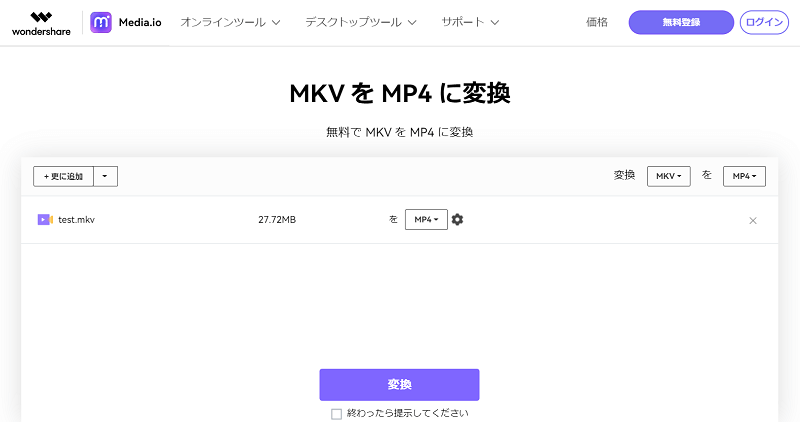
4.CloudConvert
ホームページ:https://cloudconvert.com/
CloudConvertは、もう一つのWebベースのオンライン変換ツールです。このプラットフォームでは、複数のファイル形式をあるタイプから別のタイプに変換できます。インターフェイスの真ん中の赤いボタンをクリックしてファイルを選択できます。汎用な出力形式をサポートしているので、日常では役立ちます。
メリット:日本語に対応したいない

5.Convertio
ホームページ:https://convertio.co/ja/
Convertioは非常に人気があり、現時点で何億ものコンバージョンを達成しています。変換用に300以上のフォーマットをサポートしています。これにより、MKVからMP4に変換するのはかなり簡単になります。複数のファイルを同時に変換できるので、時間も節約できます。
デメリット:広告が出て、インターフェースが快適ではないです。

製品版のConvertioを使用した変換プロセスは、多くの高度なオプションをサポートしています。 たとえば、ビデオコンバータは、アスペクト比、ビデオ品質、コーデック設定などを選択するのに役立ちます。 これはWebベースのプラットフォームであるため、変換用のツールを使用するための多くのデバイスをサポートしています。
パート5。まとめ
この記事は、MacでMKVをMP4に変換するのに役立つオンラインツールとオフラインツールに焦点を当てました。ここで紹介したのは、ソフトのiMyMac 動画変換、VLC Media Player、Handbrakeと無料サイトのDVDFab、Zamzar、Media.io、CloudConvertとConvertioです。
iMyMac 動画変換を使って、MKVをMP4に変換するだけではなく、編集機能を利用して、そのMKVファイルを思う通りに編集することもできます。




